计算机网络实验报告以太网组建交换机配置.docx
《计算机网络实验报告以太网组建交换机配置.docx》由会员分享,可在线阅读,更多相关《计算机网络实验报告以太网组建交换机配置.docx(11页珍藏版)》请在冰豆网上搜索。
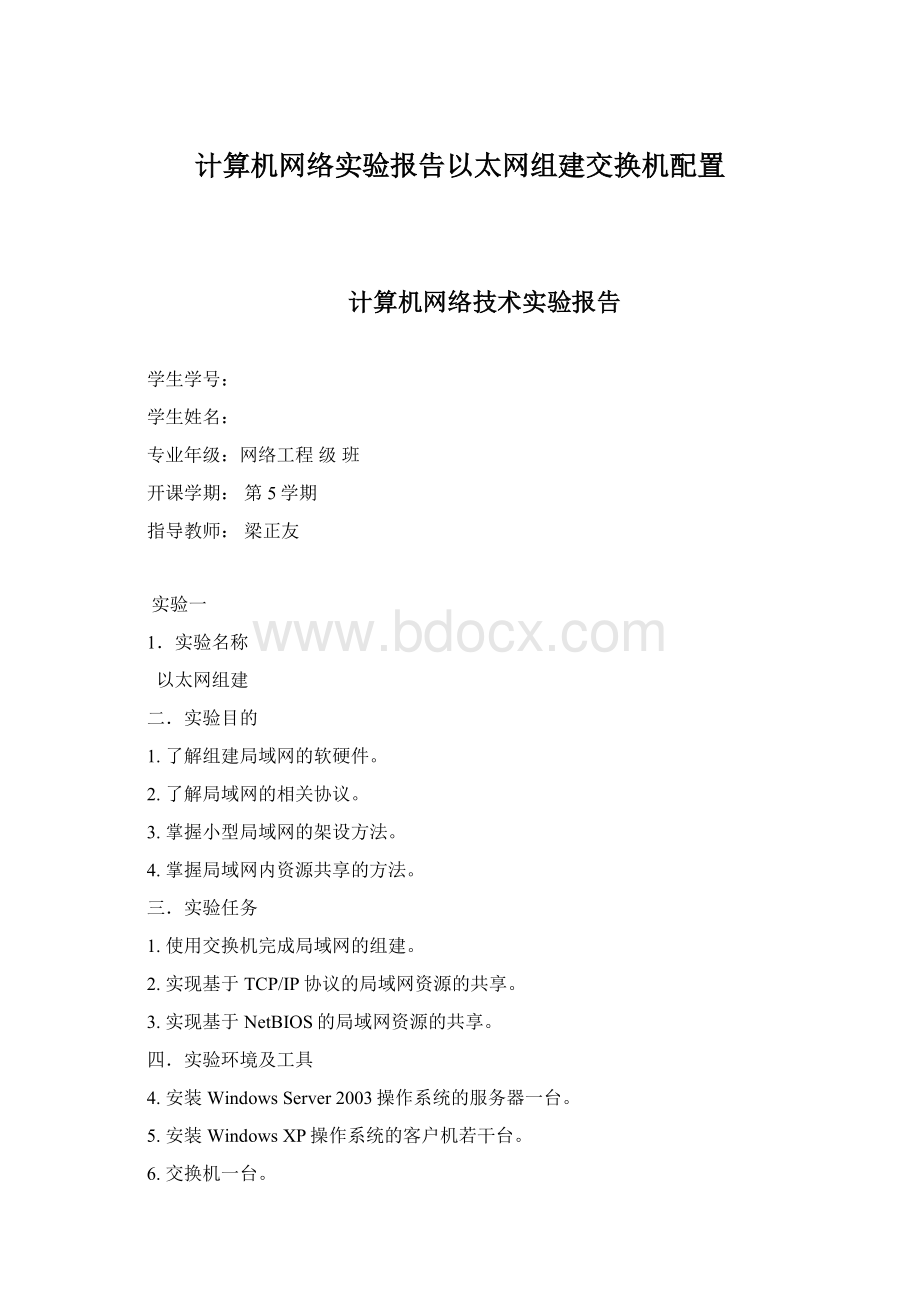
计算机网络实验报告以太网组建交换机配置
计算机网络技术实验报告
学生学号:
学生姓名:
专业年级:
网络工程级班
开课学期:
第5学期
指导教师:
梁正友
实验一
1.实验名称
以太网组建
二.实验目的
1.了解组建局域网的软硬件。
2.了解局域网的相关协议。
3.掌握小型局域网的架设方法。
4.掌握局域网内资源共享的方法。
三.实验任务
1.使用交换机完成局域网的组建。
2.实现基于TCP/IP协议的局域网资源的共享。
3.实现基于NetBIOS的局域网资源的共享。
四.实验环境及工具
4.安装WindowsServer2003操作系统的服务器一台。
5.安装WindowsXP操作系统的客户机若干台。
6.交换机一台。
7.带水晶头的双绞线若干。
8.NetBIOS协议安装文件(WindowsXP系统光盘)。
五.实验记录
(1)实验任务1
实验时间
实验内容
实验地点
实验人
使用交换机
完成局域网的组建
实验步骤
1.硬件的连接
用直通双绞线把WindowsServer2003与交换机以及各台WindowsXP客户机连接起来,查看各个端口的指示灯是否为绿色,确保硬件正常连接。
2.IP地址的设置
分别为服务器和每台计算机手动配置静态IP地址。
客户端IP地址可设置在到之间的任一个未被其他计算机占用的地址。
实验现象
(2)实验任务2
实验时间
实验内容
实验地点
实验人
实现基于TCP/IP协议的局域网资源的共享
实验步骤
3.设置文件共享
在服务器的计算机上分别设置文件共享。
4.通过TCP/IP协议访问共享资源
(1).在其他任意一台计算机上访问所设置的共享资源。
在任意文件夹或者浏览器窗口的地址栏中输入“\\,或“,单击“转到”或者按下Enter键,打开共享文件夹。
(2).通过相应计算机的计算机名称来访问共享资源。
在其他计算机的文件夹或浏览器窗口的地址栏中输入\\计算机名称,即可访问所设置的共享资源。
实验现象
(3)实验任务3
实验时间
实验内容
实验地点
实验人
实现基于NetBIOS
的局域网资源的共享
实验步骤
协议的安装
在WindowsServer2003和WindowsXP操作系统默认安装中未安装NetBIOS协议时,需要手动安装。
安装方法如下。
(1)打开“本地连接属性”对话框,单击“安装”按钮,在弹出的“选择网络组件类型”对话框中选择网络组件。
(2)选择“协议”选项,单击“添加”按钮,选择要安装NWLinkIPX/SPX/NetBIOSCompatibleTransportProtocol网络协议,单击“确定”安装。
2.通过NetBIOS协议访问共享资源
双击“网上邻居”,在左边的“网络任务”导航栏内单击“查看工作组计算机”链接,即可看到已共享的计算机。
双击共享资源所在的计算机图标,即可访问共享资源。
实验现象
实验二
一、实验名称
交换机配置
二、实验目的
1.掌握交换机连接和配置方法。
2.掌握交换机常规配置的设置。
3.掌握交换机堆叠的设置。
三、实验任务
1.连接交换机并进行配置。
2.配置主机名。
3.配置交换机端口。
4.配置交换机管理IP地址。
四、实验环境及工具
Catalyst2950系列交换机若干台、安装有“超级终端”的计算机若干台。
五.实验记录
(1)实验任务1
实验时间
实验内容
实验地点
实验人
连接交换机
并进行配置
实验步骤
1.关闭交换机电源,使用控制线连接计算机串口与交换机控制端口(Console口),并依次选择Windows中的“开始”→“程序”→“附件”→“通讯”→“超级终端”命令,启动计算机中的超级终端,弹出对话框,这个对话框用来建立一个新的超级终端连接项。
2.对超级终端进行设置以WindowsXP系统为例。
在对话框中,在“名称”文本框中输入要新建的超级终端连接项名称,如“Cisco”,单击“确定”按钮,弹出选择连接端口的对话框。
3.在“连接时使用”下拉列表框中选择与交换机相连的计算机串口,单击“确定”按钮,弹出对话框。
4.在“每秒位数”下拉列表框中选择9600,其他各选项均采用默认值。
单击“确定”按钮,然后打开交换机电源。
如果交换机与PC通信正常,超级终端中会出现交换机主配置界面,并显示交换机的初始配置情况。
Catalyst2950交换机在配置前的所有默认配置为:
所有端口无端口名,端口的优先级为Normal方式,10/100Mbps以太网端口设为Auto方式,未配置虚拟子网。
实验现象
(2)实验任务2
实验时间
实验内容
实验地点
实验人
配置主机名
实验步骤
在交换机的用户模式下输入“enable”,进入特权模式,然后输入“configureterminal”,进入配置模式,在配置模式下输入“hostnameS2950”,其中S2950是用户自己命名的交换机名。
实验现象
(3)实验任务3
实验时间
实验内容
实验地点
实验人
配置交换机端口
实验步骤
(1)在特权模式下输入“configureterminal”进入配置模式。
(2)在配置模式下输入“interfacefastetherneto/3”,进入端口的配置模式。
(3)在端口配置模式下输入“speed100”设置端口速率为100Mbps,也可使用speed1000或speed10,如果不确定端口速率,可用speedauto命令设置端口速度为自动识别。
(4)在端口配置模式下输入“duplexfull”设置端口工作在全双工或半双工方式,也可用duplexhalf设置端口工作方式为半双工或用duplexauto命令设置端口自动识别其工作方式。
(5)在端口配置模式下输入“noshut”,打开默认情况下关闭的端口。
(6)在端口配置模式下输入“end”退回到特权模式。
(7)在特权模式下输入“showinterfacefastethernet013”显示该端口的配置情况。
(8)在特权模式下输入“copyrunning-configstartup-config”保存当前配置。
具体配置实例如下:
◆Switch>enable
◆Switch#configureterminal
◆Switch(comfig)#hostnameS2950
◆S2950#configureterminal
◆S2950(config)#interfacefastethernet0/3
◆S2950(config-if)#speed100
◆S2950(config-if)#duplexfull
◆S2950(config-if)#end
◆S2950#showinterfacefastethernet0/3
◆Fastethernet0/3isdown,lineprotocolisdown
◆HardwareisFastEthernet,addressis1500bytes,BW100000kbit,DLY1000usec,
◆reliability255/255,txload1/255,rxload1/255
◆Full-duplex,100Mbps
◆.......
◆S2950#copyrunning-configstartup-config
实验现象
(4)实验任务4
实验时间
实验内容
实验地点
实验人
配置交换机
管理IP地址
实验步骤
管理IP地址是专门为管理交换机而设的IP地址,可以在配置模式下给交换机配置管理IP地址和默认路由。
(1)在特权模式下输入“configureterminal”,进入配置模式。
(2)在配置模式下输入“interfacevlan1”,进入端口配置模式。
(3)在端口配置模式下输入“ipaddress,设置本交换机的管理IP为。
(4)在端口配置模式下输入“noshut”,打开端口。
(5)输入“end”命令返回到特权模式。
**具体配置实例如下。
S2950#configureterminal
S2950(config)#interfacevlan1
S2950(config-if)#ipaddressshutdown
S2950(config-if)#end
S2950#
**交换机的堆叠
通过厂家提供的专用连接电缆,将3~4台交换机进行堆叠连接。
连接时连接电缆从一台交换机的up堆叠端口直接连接到另一台交换机的down堆叠端口。
实验现象
6.
实验截图
7.实验结果及分析
1.使用交换机完成了局域网的组建,并实现了基于TCP/IP协议的局域网资源的共享。
共享资源既可以通过来访问,也可以通过六实验截图所示
2.连接交换机,成功配置主机名为s2950,配置交换机端口。
成功配置交换机管理IP地址为。
结果如六实验截图所示
8.遭遇的问题与解决过程
由于实验手册上的说明用的是xp系统来做实验说明,而实验室的电脑系统是win7,win7本身不带超级终端,所以实验的进行遇到了一定的麻烦,后来问同学才知道老师已经给我们装好了超级终端。
实验手册上用的交换机是cisio,而实验室用的交换机是华为,命令的差异让实验做起来有点困难,通过查看命令帮助才得以解决。